Backup de sua hospedagem com plesk
pt:Backup de sua hospedagem com plesk
he:גיבוי של האירוח עם plesk
ro:Backup al tău hosting cu plesk
ru:Резервное копирование вашего хостинга с plesk
pl:Kopia zapasowa hostingu z plesk
ja:Plesk であなたのホスティングのバックアップ
ar:النسخ الاحتياطي لاستضافة الخاص بك مع plesk
zh:你用 plesk 宿主的备份
de:Backup von Ihrem hosting mit plesk
nl:Back-up van uw hosting met plesk
it:Backup del tuo hosting con plesk
es:Copia de seguridad de tu hosting con plesk
en:Backup of your hosting with plesk
fr:Sauvegarde de votre hébergement à l'aide de plesk
Este artigo foi traduzido por um sistema de tradução automática. Você pode visualizar a fonte do artigo aqui.
Configurar tarefas de backup de e o diretório de armazenamento
Você configurar a interface de gerenciamento do Plesk seu backup des, bem como seu local de armazenamento.
Pré-requisitos :
- Acesso à interface de administração Plesk.
- Tenho um espaço de armazenamento acessível por ftp
- Ter um endereço de e-mail para erro de notificação
Vamos configurar o diretório de armazenamento remoto que permite que você armazene seu backup deprogramada s.
Vá para sua interface de gestão Plesk e cabeça para a parte de gestão de backup des :
Vá para a parte de diretório FTP pessoal.
Nesta página você pode configurar o diretório de armazenamento do seu backup des. Você deve preencher :
- O nome do host (URL do seu espaço de armazenamento)
- O diretório de armazenamento (caminho para a pasta ou será armazenado o backup des)
- O login conexão
- A senha de conexão
Você também pode preencher se você deseja usar o modo passivo ou criptografia através de FTPS Proteção por senha do arquivo upload Talvez definir para esta mesma página (atenção : antes de qualquer restauração arquivo de operação deve ser descompactado ).
Então vá em parte mais ações -> Parâmetros de backup deprogramada s
Nesta página você pode configurar o agendamento de backup des :
- A ativação do planeamento de backup des
- A freqüência do trabalho agendado
- O período de lançamento de tarefa agendada
- Você pode adicionar um sufixo (útil no caso de armazenamento compartilhado entre vários diretório de sites /Alojamento )
- No caso de vários volumes tamanho máximo deste último
- Onde deveria estar o backup de no final da tarefa (Recomendamos que você sempre use FTP pessoal, depois que ele foi configurado corretamente )
- Número máximo de backup de no diretório
- O endereço de email para o envio de erro de email
- O tipo de backup de
Criando um backup de imediata
Você quer um backup de proximidade com seu site usando o plesk.
Pré-requisitos :
- Acesso à interface de gestão Plesk
- Você configurou seu espaço de armazenamento de sua backup des
Desde a gestão Plesk interface :
Você pode usar a ação clicando no backup der e você pode acompanhar o progresso na parte 'Tarefa de backup de Não corra La backup de Então será upload automaticamente no final do backup de no seu espaço FTP remoto.
Restaurando um backup de
Pré-requisitos :
- Acesse a interface Plesk
- Tenho um backup de correto em sua estação de trabalho cliente
- Energia Uploader o arquivo no diretório de backup de seu alojamento (anteriormente descompactados para compressão ou proteção por senha )
Vá para a parte mais ações -> Enviar os arquivos para o diretório do Servidor
Essa interface você pode selecionar o arquivo para o uploader para restauração (a descriptografia do arquivo deve ser efectuada através do preenchimento da senha )
- Clique em Navegue e selecione seu arquivo (s)
- Preencha as informações necessárias
Uma vez carregado o arquivo, você deve selecionar o arquivo que você deseja e clique em cima :
A partir desta página você pode então dizer o que você está olhando para restaurar e que está disponível no arquivo. Você também pode preencher os endereços de email de notificação ao final da tarefa de restauração.
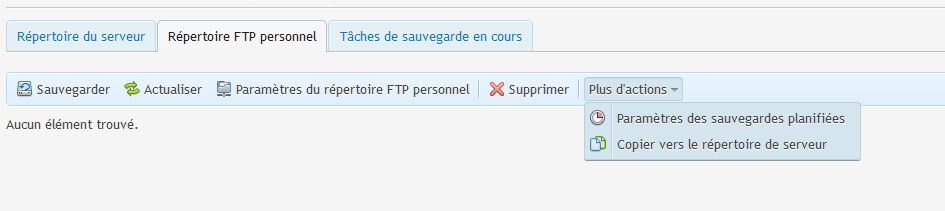
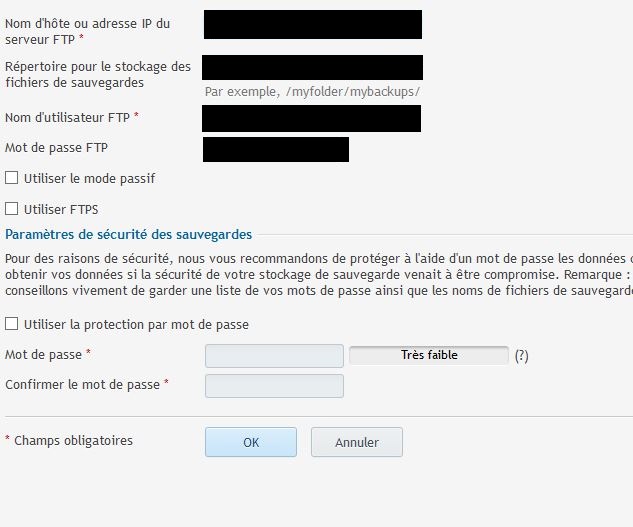
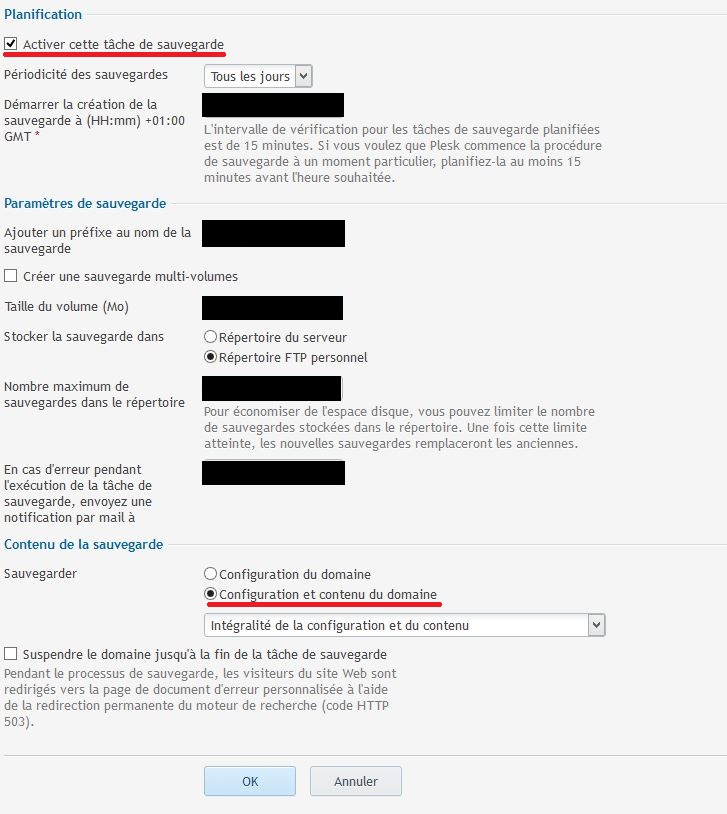
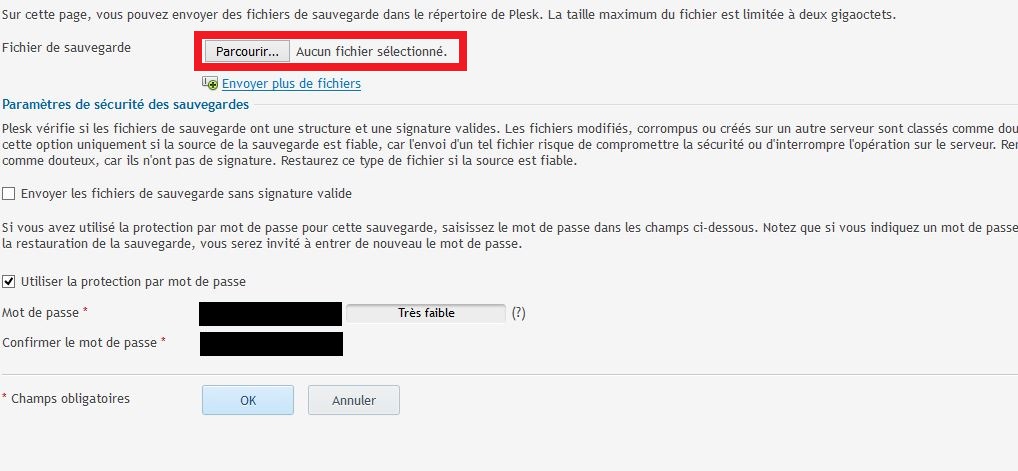

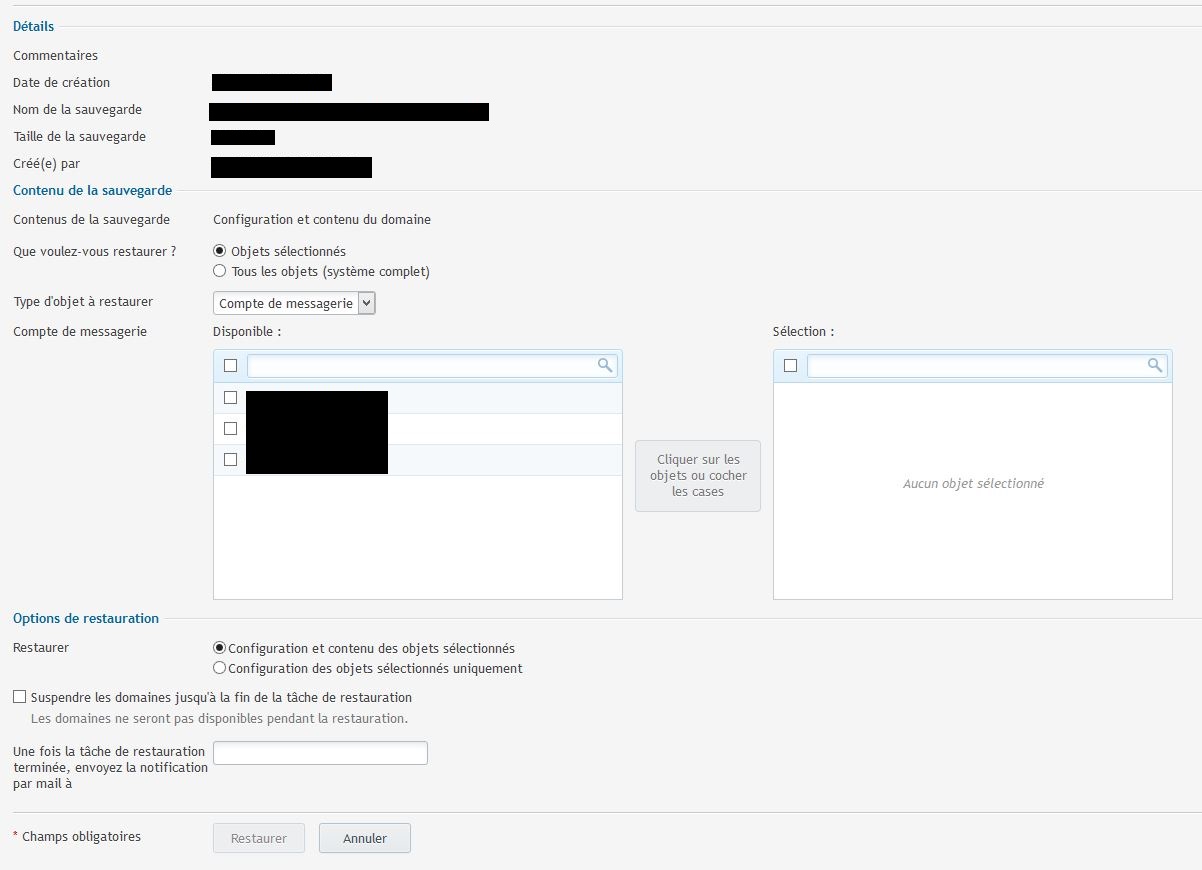
Ativar a atualização automática de comentários